Aug 14, 2025 • Categoría: Soluciones para partición • Soluciones probadas
Las particiones no son más que las divisiones lógicas en el disco duro para la correcta distribución de los datos en varios lugares en función de la necesidad del usuario. Una vez que el usuario borra o pierde la partición debido a su error, no es fácil de recuperar. Además, esto conduce a la pérdida de todos los datos, que se almacenaron en la partición eliminada. Tales problemas complicados pueden ser erradicados con la ayuda de una herramienta de recuperación de la partición de terceros, pero vamos a utilizar sólo CMD. En este artículo, discutimos las causas detrás de este problema y cómo se puede tratar con ellos. Además, también se han compartido algunos consejos para ayudarte en la recuperación exitosa de la partición eliminada o perdida.
Parte 1: Causas Comunes de las Particiones Perdidas/ Borradas
Antes de conocer las formas de recuperar particiones borradas o perdidas, es necesario entender las causas detrás de este problema primero. Muchos usuarios se preguntan qué ha pasado cuando ven una partición eliminada en la PC. Por lo tanto, todas las posibles razones se mencionan en los siguientes puntos:
- Eliminación de Archivos Accidentalmente: No importa lo que sea profesional, los errores pueden ocurrir porque la gestión de un disco duro no es tan fácil como parece. A veces, los usuarios borran todo el volumen cuando intentan eliminar una partición específica.
- Datos Corruptos: Existe la posibilidad de que los datos almacenados en una partición estén infectados con virus y malware que pueden causar operaciones incorrectas en el disco. Esto finalmente resulta en la pérdida o eliminación de la partición.
- Sectores Defectuosos: Si el sector no funciona adecuadamente, el sistema no podrá identificar la partición.
- Potencia: Un aumento repentino de la energía o un fallo de la misma es una de las posibles causas, pero esto ocurre raramente.
Parte 2: Recuperar la Partición Eliminada Usando CMD?
Si no estás muy familiarizado con el Símbolo del Sistema y no recuerdas los comandos, entonces usarlo será bastante complicado para ti. Este intérprete de línea de comandos funciona escribiendo algunos comandos. Mediante el uso de unos pocos comandos y su ejecución, puedes recuperar la partición eliminada o perdida. Al mismo tiempo, puedes recuperar los datos perdidos de una partición específica. Para estas cosas, tienes que hacer lo siguiente:
Paso 1: Inicia la Administración de Discos en tu sistema. Mantén pulsada la tecla "Windows y R" para obtener el cuadro de diálogo de ejecución. Escribe el diskmgmt.msc para abrir el Administrador de Discos. Se mostrará la lista de todas las particiones y el espacio no asignado. Anota el tamaño del espacio no asignado porque lo necesitarás más adelante.
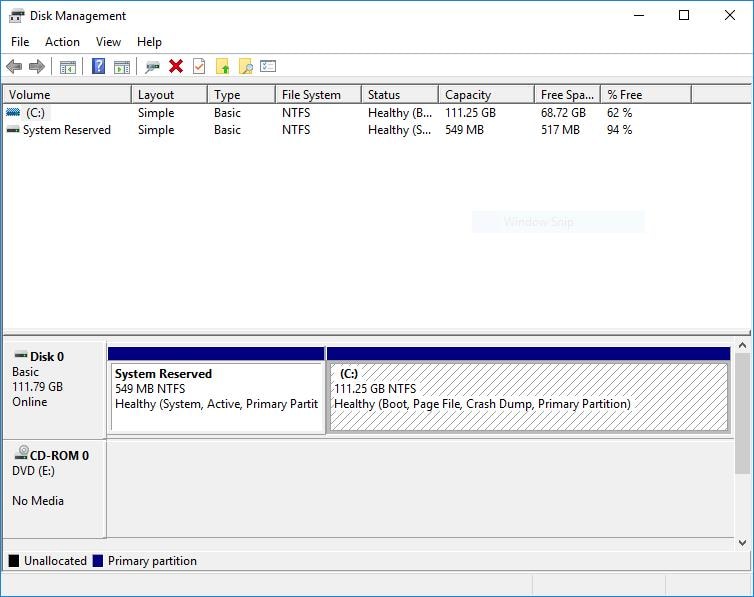
Paso 2: Abre el Símbolo del Sistema y ejecútalo como administrador. Ve al cuadro de búsqueda y escribe "Símbolo del Sistema" y de la lista de resultados de la búsqueda, haz clic con el botón derecho del ratón. Ahora, pulsa en "Ejecutar como Administrador".
Paso 3: Escribe el comando "diskpart" y presiona "Enter". Ahora comienza a escribir los comandos que se indican a continuación y no olvides pulsar "Enter" después de escribir cada uno de ellos:
list disk
select disk x (x es el disco de la partición eliminada)
list volume
select volume y (y es el número de la partición perdida)
assign letter = z (z es la letra de la unidad para la partición recuperada).
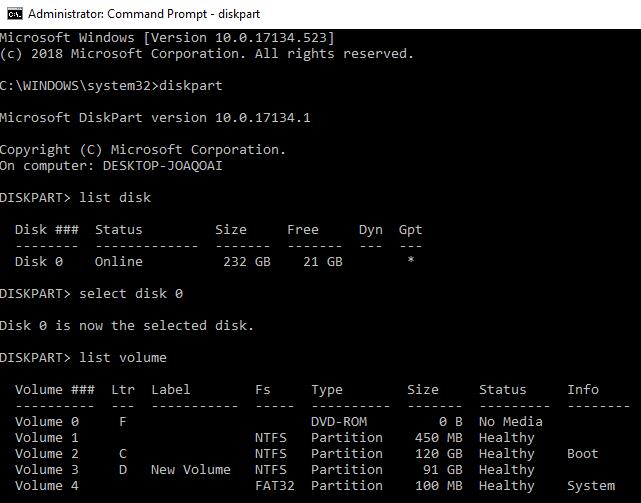
Paso 4: Reiniciar el sistema para comprobar si la partición se ha recuperado o no.
Riesgos Detrás de Usar CMD para Recuperar una Partición Eliminada o Perdida
Aunque el método anterior funciona, existe un cierto tipo de riesgo. Con CMD, puedes perder algunos datos permanentemente. Incluso puede afectar y corromper tu disco duro. Un solo error en el comando utilizado será extremadamente perjudicial para tu sistema operativo y tu disco duro. Ten cuidado cuando trabajes con CMD.
¿Cómo Recuperar Datos de la Partición Perdida con el Mejor Recuperador de Particiones Perdidas?
La recuperación de archivos borrados o perdidos de una partición de la computadora puede ser una gran molestia, especialmente si no tienes algo de experiencia en la solución de problemas de tu computadora. Recoverit Data Recovery Recoverit es un programa para todas esas personas que, debido a la falta de experiencia o de tiempo, no pueden permitirse realizar la recuperación de la partición por su cuenta. Recoverit soporta la recuperación de particiones borradas o perdidas, obtén el confiable programa de recuperación de particiones perdidas gratis para que puedas realizar la recuperación de particiones para restaurar archivos.
Descarga e instala el programa Recoverit para la recuperación de particiones en tu laptop o computadora. Ejecútalo y sigue los pasos que se indican a continuación para realizar la recuperación de datos de la partición.
Paso 1. Inicia el programa Recoverit Data Recovery, tienes que seleccionar la partición perdida para comenzar.

Paso 2. A continuación, el programa de recuperación de particiones comenzará a escanear la partición perdida para recuperar los datos.

Paso 3. Por último, puedes obtener una vista previa de algunas fotos, videos, audios y archivos y documentos de Office recuperados. Selecciona tus archivos y haz clic en el botón "Recuperar" para recuperarlos.

Consigue un dispositivo seguro para guardar todos los archivos recuperados, en caso de que tus archivos de datos se pierdan de nuevo.
Otros Consejos sobre la Recuperación de Particiones Borradas:
Cuando un usuario comete el error de borrar una partición accidentalmente, el principal dolor de cabeza es recuperar los datos de la partición que has perdido. Recuerda estos trucos escritos a continuación para la recuperación exitosa de la partición y los datos.
- Una vez que hayas recuperado todo lo que querías, no intentes nada nuevo. Experimentar con el disco duro puede reducir las posibilidades de recuperar los datos y las particiones.
- No crees la tabla de particiones en la partición eliminada.
- Asegúrate de probar las formas fiables de mejorar la partición perdida. Si no se hace correctamente, las cosas pueden ir peor.
Conclusión:
El Símbolo del Sistema siempre ha ofrecido una gran manera de manejar algunos problemas típicos y complejos en el sistema. Tienes que recordar algunos comandos cada vez que estás en problemas para obtener el problema al instante. Sin embargo, asegúrate de tener algo de práctica con los datos en bruto o mantén una copia de seguridad de tu computadora si CMD es nuevo para ti. Puedes terminar con algo que sería imposible de arreglar. Estamos seguros de que este artículo te ayudará a recuperar los datos o la partición perdida.
Soluciones para particiones
- Recuperación de partición
- 1.10 mejores programas gratuitos de recuperación de particiones
- 2.Cómo recuperar RAW en NTFS
- 3.Cómo recuperar partición USB
- Problemas de partición
- 1.Cómo convertir RAW a NTFS
- 2.Cómo convertir NTFS a FAT32
- 3.Cómo eliminar partición oculta de unidad USB
- 4.Cómo reparar una partición dañada
- Consejos de partición




Alfonso Cervera
staff Editor